Lightroom gebruik ik vooral om mijn foto’s uit te zoeken en om de eerste standaardbewerkingen toe te passen. In Photoshop ga ik vervolgens “echt” los. In veel van mijn vorige artikelen geef ik dan ook al aan dat ik in Photoshop met een foto begin waar ik al de standaard bewerkingen op heb toepast. Daarom leek het mij vandaag leuk om die ook eens met jullie te delen!
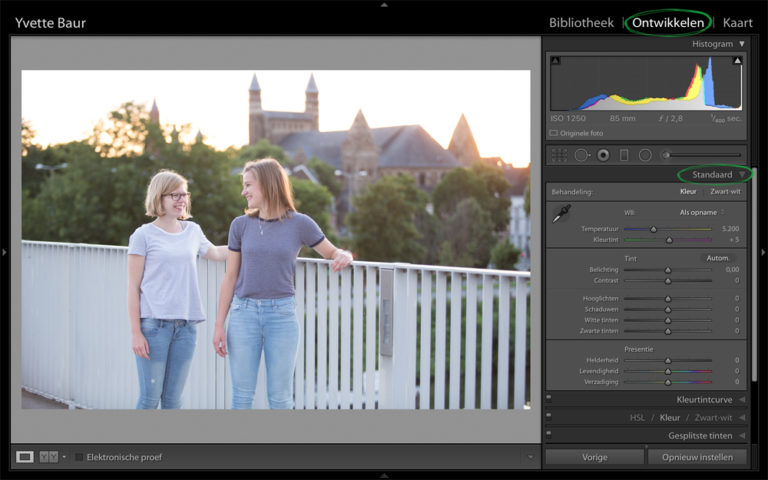
Als eerste gaan we naar “ontwikkelen” en dan naar “standaard”.

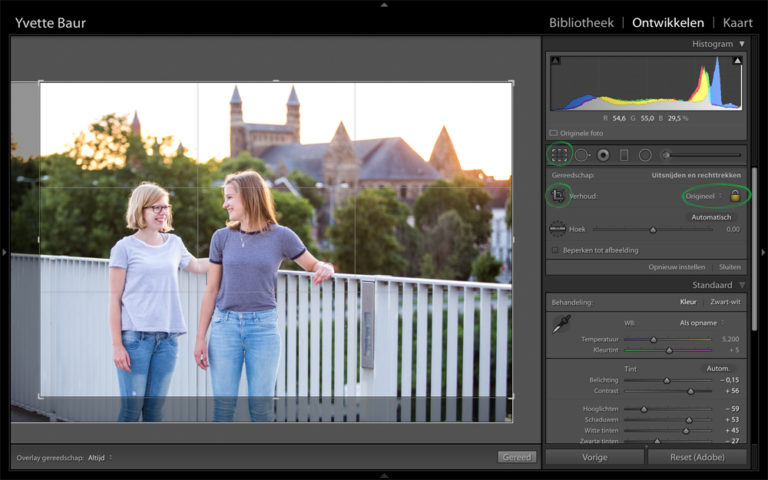
Normaal probeer ik tijdens het fotograferen zoveel mogelijk op mijn uitsnede en compositie te letten, dit raad ik jullie dus ook zeker aan! Mocht je toch niet helemaal tevreden zijn, dan kun je hier je uitsnede aanpassen.
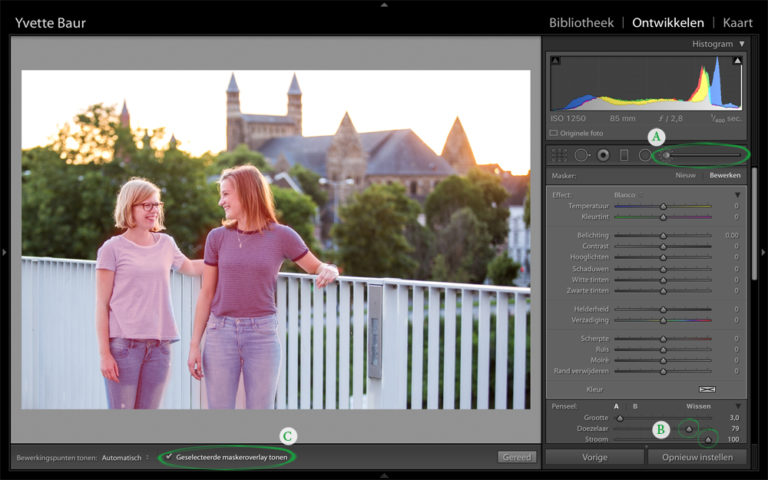
Daarna voeg ik met het penseel [A] nog wat plaatselijke bewerkingen toe. Dit is vooral handig als je kleinere plekjes in je foto iets wilt oplichten of iets donkerder wilt maken.
[B] Hier kun je onder andere de hardheid en de dekking van je penseel aanpassen [C] Door dit aan te vinken, zie je precies wat je geselecteerd hebt!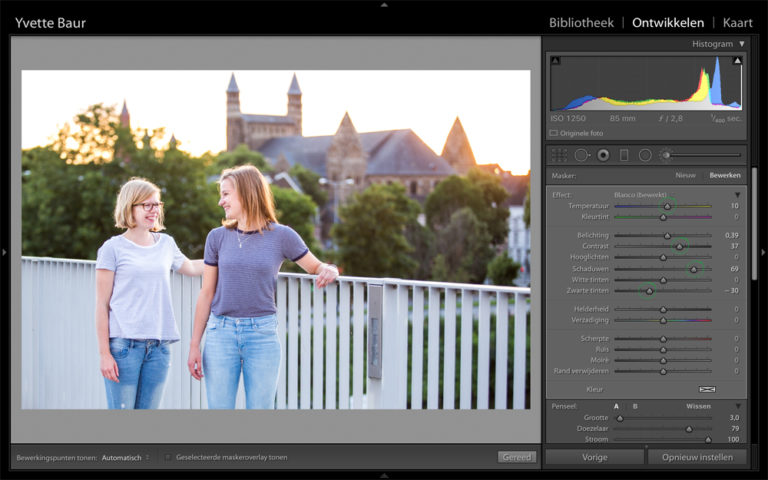
Hier kun je de bewerking die het penseel uitvoert aanpassen. Ik licht de schaduwen iets op, maak de zwarte tinten iets donkerder en voeg nog wat extra contrast toe!
Dit zijn dus mijn standaardbewerkingen, vanaf hier ga ik verder in Photoshop!
Handige Lightroom sneltoetsen
We hebben nog een leuke extra voor iedere Adobe Lightroom gebruiker, namelijk een spiekbriefje met sneltoetsen. Sneltoetsen zijn de toetsen op je toetsenbord waar een bepaalde Lightroom actie achter zit. Door veel sneltoetsen te gebruiken, kun je een stuk sneller werken in dit fotobewerkingsprogramma. Vul hieronder je naam en e-mailadres in en wij mailen het spiekbriefje binnen 15 minuten:

